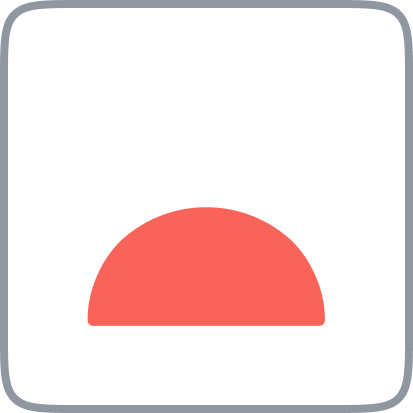
コンテクスチュアル・キャプチャー
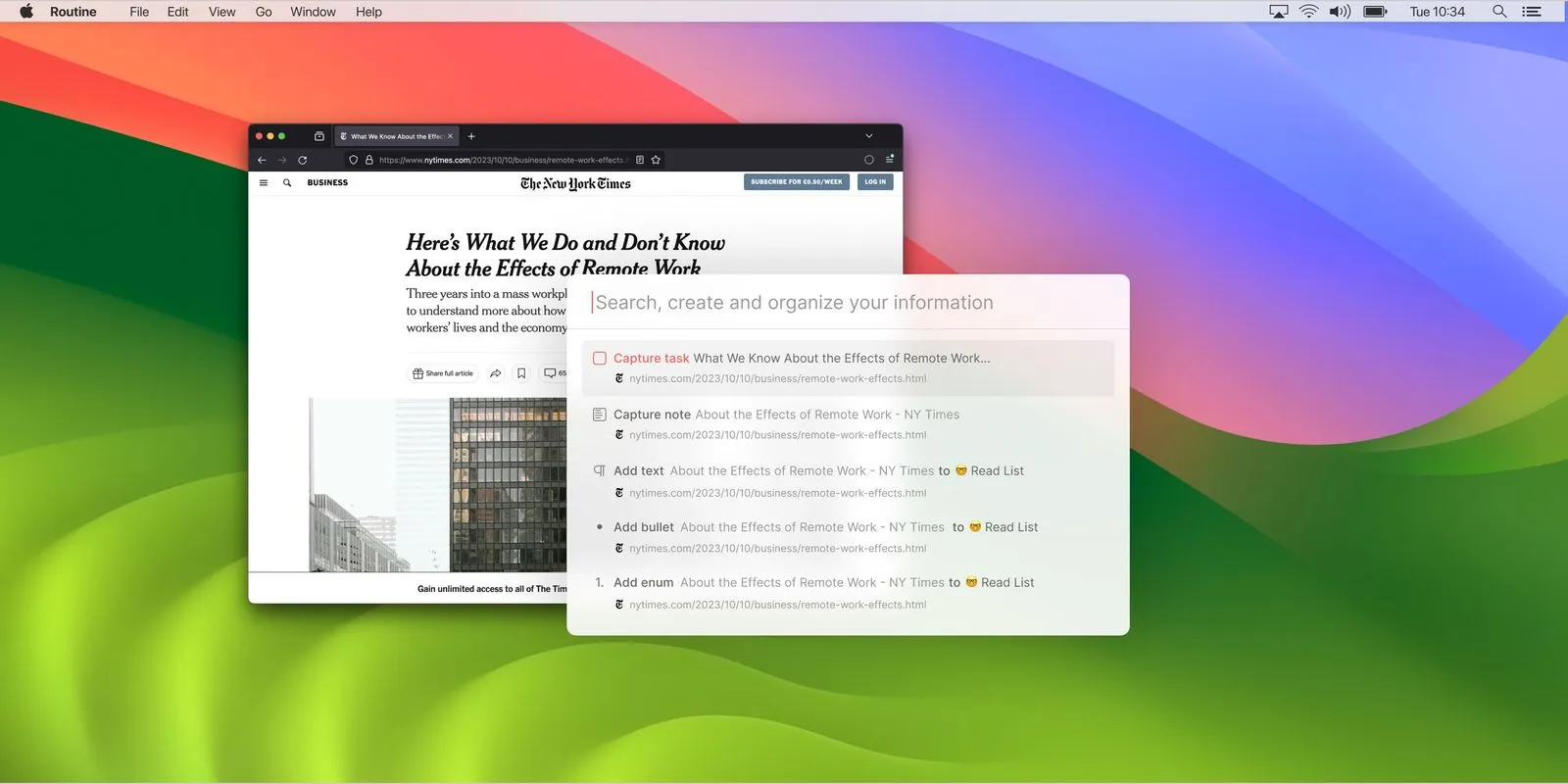
説明
Routineのコンテキスト・キャプチャ・メカニズムにより、作業環境(デスクトップ・アプリ、ブラウザなど)から情報(テキスト、ウェブサイト、ファイルなど)を素早くキャプチャし、Routineで整理することができます。
使用方法
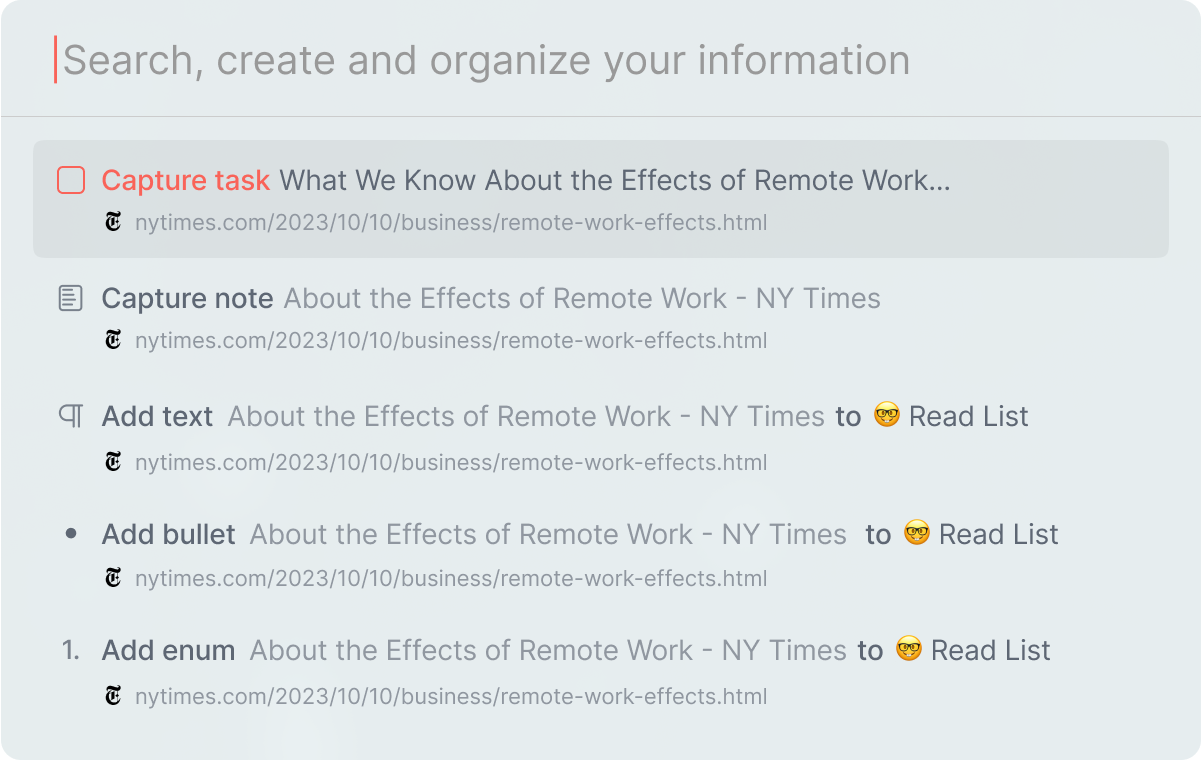
⚠️Routine コンテキストキャプチャの統合はmacOSでのみ利用可能です。
統合を有効にする
Routineアプリを開く
⚙️ Settings(設定 )、Integrations(統合)の順に進む。
次に、コンテクスチュアル・キャプチャーをクリックします。
統合を有効にする
許可を与える
コンテキスト・キャプチャを機能させるために、RoutineはmacOSオペレーティング・システムに追加権限を付与し、ハイライトされたテキスト、訪問したウェブサイト、選択したファイルなどの情報をキャプチャできるようにする必要があります。
権限を設定するには、以下の手順に従ってください:
Google Chrome、Safari、Arcなどのブラウザを開いてください(⚠️ Firefoxはまだサポートされていません)。
ウェブページに移動する 例
https://www.thetimes.co.uk/article/chatgpt-developer-openai-seeks-90bn-valuation-qpmsn7xbf
次に ダッシュボード ホットキーを押す
^ ⎵(CTRL+スペース)ルーチンにアクセシビリティの許可を与えるよう求めるポップアップが表示されます。
💡 このアクセスは、Routineがテキストのハイライトを検出できるようにするために必要です。
次に
システム設定を開くアクセシビリティの システム環境設定パネルが開きます。
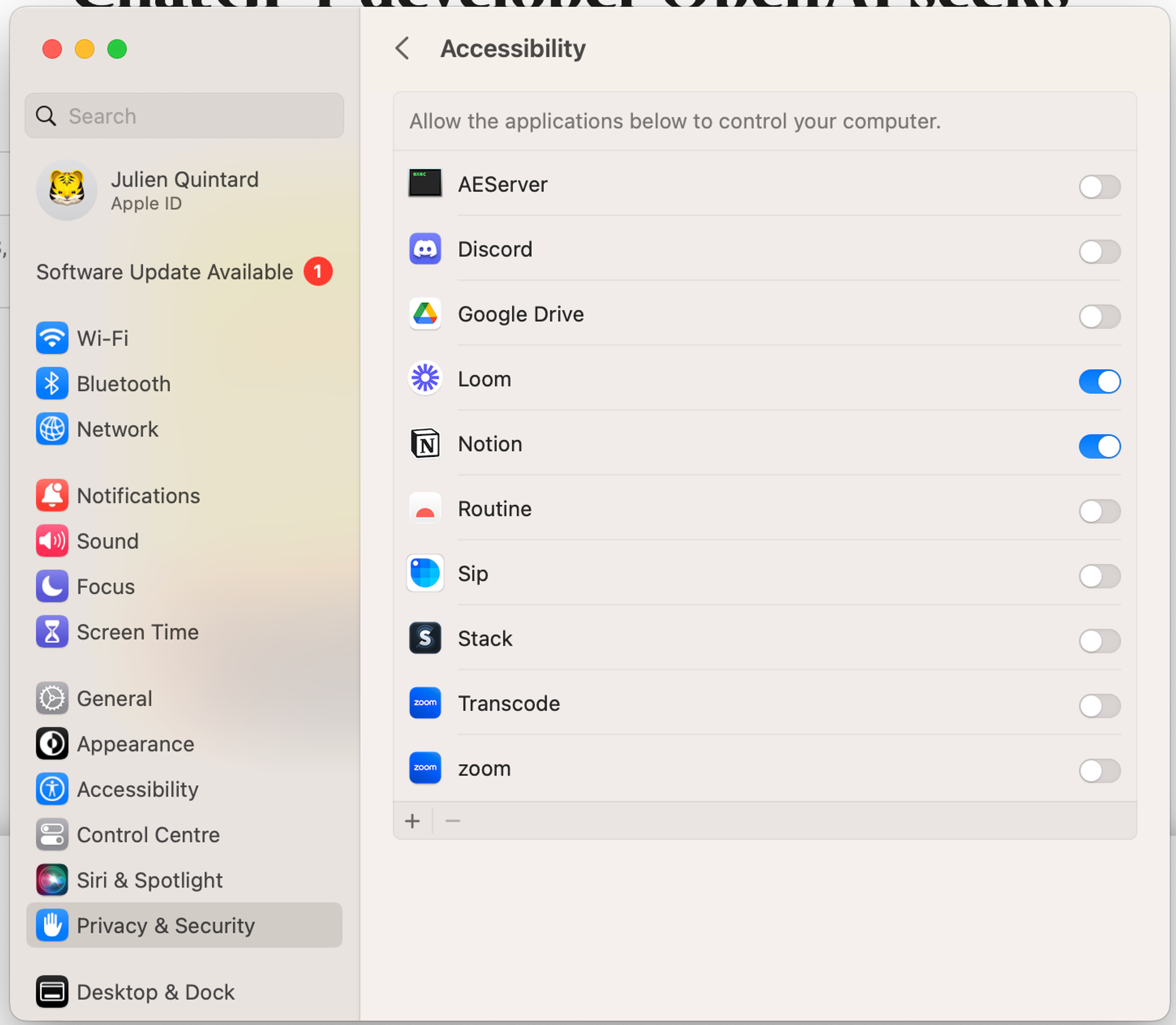
ルーチン」の横のトグルをクリックして許可を与える。
設定の変更を許可するために、macOSの管理者パスワードを入力する必要がある場合があります。
すぐに別のポップアップが表示され、今度はRoutineがブラウザ(この例ではGoogle Chrome)にアクセスします。
💡 この許可は、Routineが(ブラウザを通して)訪問しているウェブサイトのURL、ファビコン、名前を取得するために必要です。
次に
OK続ける最後に、ダッシュボードが開き、コンソールにアクセス中のウェブページに関連する情報があらかじめ入力されているはずです。
この手順で、Slack、Discord、Notion、SpotifyなどのすべてのChromeベースのアプリと、Apple Notesなどのネイティブアプリが、アイテム(Spotifyの曲、Apple Notesのテキストなど)を選択するたびに動作するようになる。
しかし、macOSでは、多くの場合ブラウザなど、アプリごとに許可を与える必要がある。例えば、Safari、Google Chrome、Arcなどはすべて専用のパーミッションを持っている。同様に、Finderアプリケーションにも専用のパーミッションがあります。
制限事項
アプリケーションによっては、コンテクストキャプチャが完璧に機能しないものもある:
Firefox: FirefoxがApple Scriptをサポートするための問題が2002年に提出されました。気長に待っています🤞。
Safari:テキストをハイライトせずにウェブサイトをキャプチャすると、ビープ音が鳴ります。
プライバシー
Routineがあなたのオペレーティング・システム上の追加権限にアクセスしたとしても、Routineがあなたの同意なしに情報を取得することはありません。
ユーザーであるあなたは、このメカニズムがいつトリガーされるかを決定し、最終的にコンテキスト(ウェブサイト、アプリ、ハイライトされたテキスト)を保存すべきかどうかを決定する。